- Autorius Abigail Brown [email protected].
- Public 2024-01-07 19:05.
- Paskutinį kartą keistas 2025-01-24 12:17.
Kartais, kai bandote žiūrėti „Disney Plus“, galite pamatyti tokį pranešimą:
Atsiprašome; kyla problemų prisijungiant prie paslaugos. Patikrinkite, ar vis dar esate prisijungę prie interneto, ir bandykite dar kartą (42 klaidos kodas)
Jei kyla problemų dėl „Disney“interneto serverių, negalite nieko padaryti, tik palaukti. Tačiau yra keletas dalykų, kuriuos galite pabandyti patys ištaisyti „Disney Plus“klaidos kodą 42, pvz., iš naujo paleisti įrenginį ir pašalinti interneto ryšio triktis. Tačiau prieš pasinerdami visada pabandykite paleisti turinį antrą kartą, jei tai tik nedidelis ryšio triktis.
Ši klaida susijusi su įvairiais srautinio perdavimo įrenginiais, įskaitant „Amazon Fire TV“, „Roku“, „Blu-ray Disc“grotuvus, išmaniuosius televizorius ir žaidimų pultus.
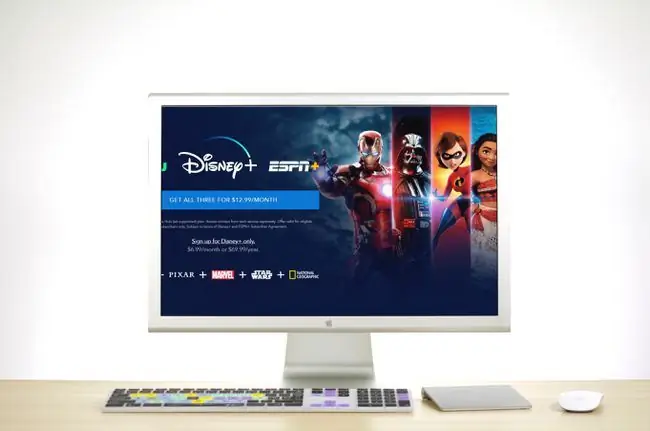
Kas sukelia „Disney Plus“klaidos kodą 42?
Jei „Disney Plus“aptinkate 42 klaidą, jūsų įrenginiui kyla problemų prisijungiant prie „Disney“serverių. Tai gali būti dėl kelių priežasčių:
- Problemos dėl srautinio perdavimo įrenginio
- Problemos dėl interneto ryšio
- Jūsų interneto ryšys per lėtas.
- Disney serveriai perkrauti.
Disney Plus serveriai gali būti perkrauti, kai vienu metu žiūri per daug žmonių, pvz., kai nukrenta nauja populiarios laidos serija. Jei bandote žiūrėti „Disney Plus“4K formatu, jūsų interneto ryšys gali būti nepakankamas, kad būtų galima transliuoti Ultra HD formatu. Kartais tereikia palaukti, kol „Disney“komanda išspręs problemą.
Kaip ištaisyti „Disney Plus“klaidos kodą 42
Atlikite kiekvieną toliau pateiktą veiksmą, kad „Disney Plus“tinkamai veiktų:
Kadangi 42 klaidos kodas gali atsirasti daugelyje skirtingų įrenginių, kai kurie trikčių šalinimo veiksmai gali būti netaikomi konkrečiam įrenginiui.
-
Iš naujo paleiskite srautinio perdavimo įrenginį. Išjunkite įrenginį, kuriame bandote transliuoti „Disney Plus“, ir atjunkite jį. Palaukite kelias sekundes ir vėl prijunkite. Kaip ir iš naujo paleidžiant kompiuterį iškilus problemai, bus ištrinti visi saugomi duomenys, kurie gali trukdyti „Disney Plus“programai.
Pabandykite prisijungti prie „Disney Plus“skirtinguose įrenginiuose, kad nustatytumėte, ar problema kyla dėl interneto ryšio, ar dėl konkretaus įrenginio.
- Atsijunkite nuo „Disney Plus“. Jei galite prisijungti prie „Disney Plus“, bet bandydami ką nors žiūrėti gaunate klaidos kodą 42, atidarykite „Disney Plus“paskyros nustatymus žiniatinklio naršyklėje ir pasirinkite parinktį Atsijungti nuo visų įrenginių Tada turėsite vėl prisijungti kiekviename įrenginyje.
- Iš naujo nustatykite maršruto parinktuvą ir modemą. Maitinimas kelvedžiu ir modemu gali išspręsti Wi-Fi ryšio problemas. Palikite tinklo aparatinę įrangą atjungtą 30 sekundžių, tada vėl prijunkite modemą prieš vėl prijungdami maršruto parinktuvą.
- Išbandykite interneto greitį. Įsitikinkite, kad jūsų interneto ryšys atitinka minimalų vaizdo įrašų srautinio perdavimo greičio reikalavimą. Jei ryšio greitis yra pakankamas, bet vis tiek kyla problemų, pabandykite atjungti kitus „Wi-Fi“tinklo įrenginius, kurie gali trukdyti pralaidumui.
- Išvalykite naršyklės talpyklą. Dauguma naršyklių išsaugo laikinus failus iš svetainių, kad būtų lengviau įkelti juos pakartotinai apsilankius, tačiau šie failai kartais gali būti sugadinti. Jei transliuojate naudodami žiniatinklio naršyklę, išvalę talpyklą galite ištrinti duomenis, kurie gali trukdyti „Disney Plus“.
-
Atnaujinkite maršrutizatoriaus programinę-aparatinę įrangą. Įsitikinkite, kad jūsų „Wi-Fi“maršrutizatoriuje veikia naujausia programinės įrangos versija. Maršrutizatoriaus operacinės sistemos atnaujinimas padeda užtikrinti interneto greitį, už kurį mokate.
- Pakeiskite DNS serverio nustatymus. Jūsų interneto paslaugų teikėjas (IPT) priskiria visiems jūsų tinklo įrenginiams numatytąjį DNS serverį, kuris verčia pagrindinio kompiuterio pavadinimus į IP adresus. Yra daugybė nemokamų ir viešų DNS serverių, į kuriuos galite perjungti ir kurie gali užtikrinti geresnį ryšį.
- Iš naujo įdiekite „Disney Plus“programą. Jei interneto ryšys stiprus, o visos kitos srautinio perdavimo įrenginio programos veikia puikiai, galite pašalinti „Disney Plus“ir iš naujo įdiegti kaip paskutinę priemonę. Iš naujo įdiegę programą galite išspręsti daugybę klaidų, dėl kurių „Disney Plus“neveikia.






